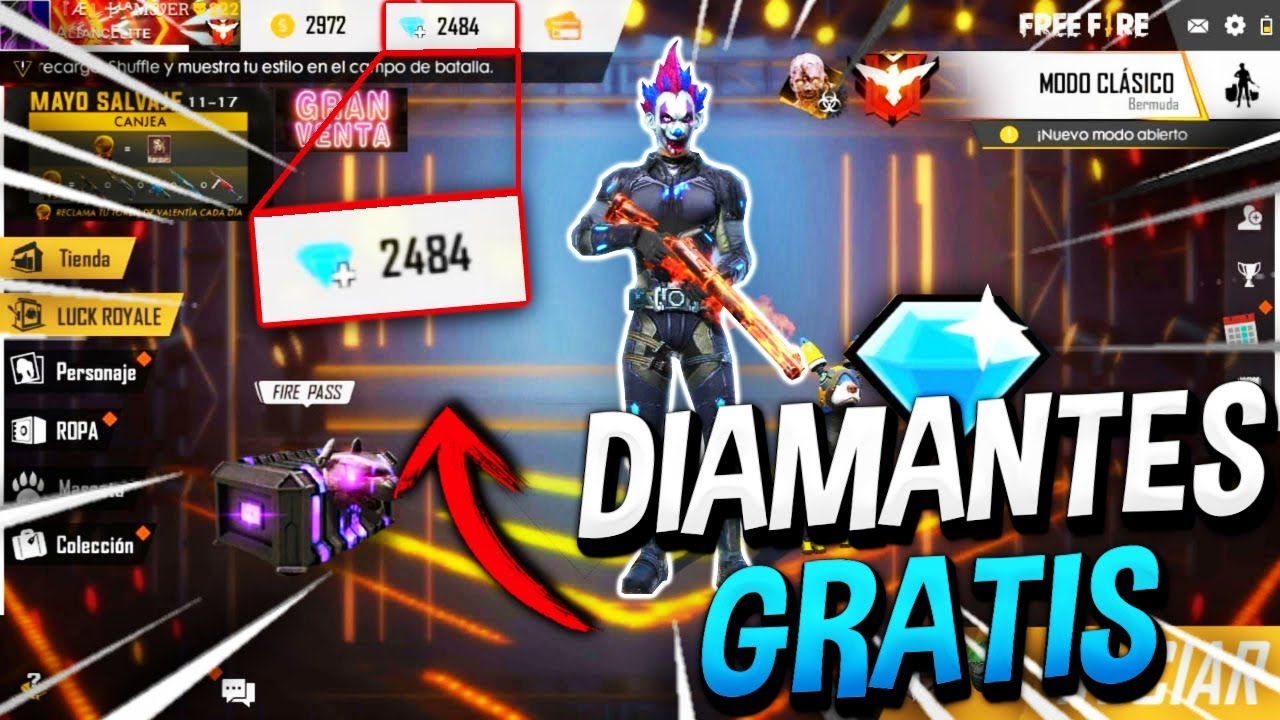Számos módja van a blokkolásnak nem csak Free Fire de nagyszámú játék és alkalmazás, ezúttal arra fogunk összpontosítani, hogy felfedezzük, hogyan tudjuk közvetlenül letiltani a játékot az internetes routerünkről, hiszen van egy módszer, ami ezt lehetővé teszi, és erről minden részletében elmeséljük.
Tehát függetlenül attól, hogy miért szeretné letiltani, itt van minden, amit tudnia kell hogyan kell blokkolni Free Fire az útválasztón, közvetlenül az utasításokra fogunk rátérni, ezért azt javasoljuk, hogy olvassa el lassan és nagyon figyelmesen, hogy ne hagyjon ki semmit, mert ahhoz, hogy ez működjön, ezt betű szerint kell elvégeznie, így minden további nélkül, folytassuk!
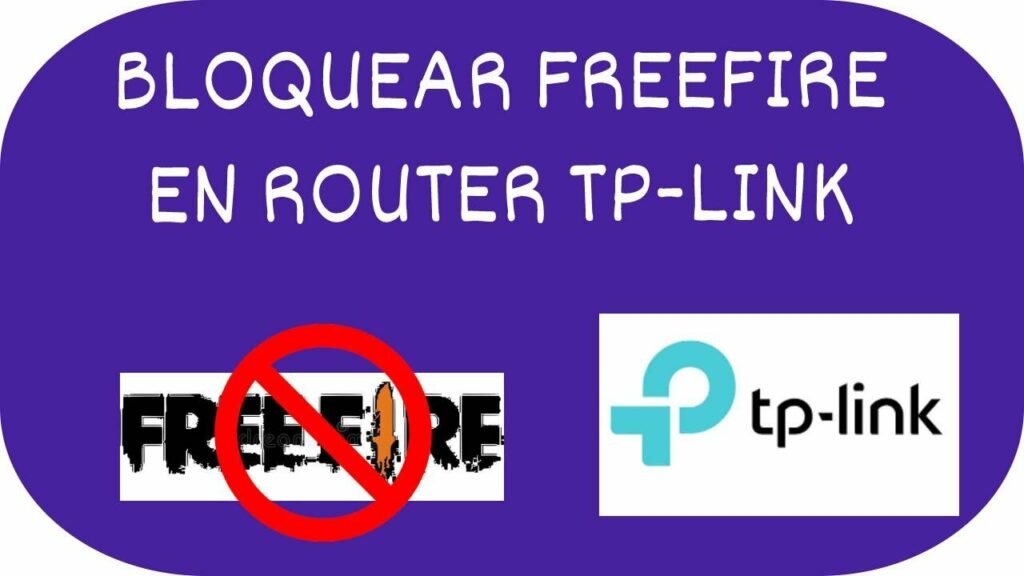
hogyan kell blokkolni Free Fire a wifimről?
- Nyissa meg az alkalmazást TP-Link és adja meg felhasználónevét és jelszavát.
- Itt megkeresheti a menüopciók között azt, amelyik azt mondja:Üzemmód"
- Itt ellenőriznünk kell, hogy a „Vezeték nélküli router” és ha nem található, kattintunk és mentjük.
- Most már beléphetünkHozzáférés-szabályozás", ahol megjelenik egy almenü, és belépünk a "Destino” Itt nagyon oda kell figyelni a következő lépésre.
- Szükségünk lesz a Linkek de Free Fire, melyek ezek, amelyeket itt hagyunk:
- version.common.freefiremobile.com
- client.common.freefiremobile.com
- freefiremobile-a.akamaihd.net/live/ABHotUpdates/nettest
- 100067.connect.garena.com
- A cél mezőből visszatérve a következőt kell választanunk:Új hozzáadása" a következő dolog az lesz, hogy az "URL-cím" módot helyezzük el, ez az első lehetőség, majd kimásoljuk az összes korábban hagyott hivatkozást, és beillesztjük a következő helyre:URL hozzáadása” Ezután nyomjuk meg a mentést és befejezzük az első részt.
- Most egy másik nagyon fontos dolog következik, áttérünk a „DHCP"ide másoljuk a számokat, amelyek a megfelelő mezőkben találhatók "Kezdő IP-cím"És"Vége IP-cím"
- Most vissza kell mennünkHozzáférés-szabályozás" de ezúttal a "" nevű dobozhoz megyünkHázigazda".
- Most megnyomjuk a „Új hozzáadása"és hagyjuk a lehetőséget"IP-cím” a második mezőben ugyanabban a sorrendben helyezzük el a kezdő és záró IP-címünket, először kezdés, majd vége.
- Kattintson a Mentés gombra, és ugyanabban a „Hozzáférés-szabályozás" kattintunk a "szabály".
- Itt kattintunk a „Engedélyezze az internet-hozzáférés szabályozásátÉs akkor a „lehetővé teszi az azonosítatlan csomagokat” és nyomja meg a Mentés gombot, elérve az utolsó szakaszt.
- Ugyanebben a mezőben alul nyomjuk meg az új hozzáadása gombot, és a „LAN Host” megnyomjuk, amit a Host-ban már megtettünk, ezt elmentjük egy név alatt, hogy könnyen láthassa, ugyanez vonatkozik a „Cím” fontos, hogy a „szabály" van a "" nevű opcióbanTagadni" és a "" feliratú dobozEstado" található a "engedélyezve” majd nyomja meg a Mentés gombot, és készen állunk az utolsó lépésre.
- Menjünk-hoz "Rendszereszközök” és nyomja meg a „” gombotújraindítás” ezzel sikeresen blokkoljuk Free Fire.